Kako dokazati besedilo v tujem jeziku v Wordu 2016

V interesu kozmopolitizma vam Word 2016 omogoča delo s tujimi jeziki. Naučite se, kako vnesti in urediti besedilo v tujem jeziku, ter preveriti črkovanje in slovnico.
Poleg filtriranja seznama podatkov na zapise, ki vsebujejo določen vnos polja v Excelu 2013, lahko ustvarite samodejne filtre po meri, ki vam omogočajo filtriranje seznama na zapise, ki izpolnjujejo manj zahtevna merila (kot so priimki, ki se začnejo s črko M). ali razponi vrednosti (kot so plače med 25.000 in 75.000 $ na leto).
Če želite ustvariti filter po meri za polje, v polju kliknete gumb Samodejni filter in nato na spustnem seznamu označite Filtri z besedilom, Filtri številk ali Filtri za datum (odvisno od vrste polja) in nato kliknite možnost Filter po meri na na dnu seznama nadaljevanja. Ko izberete možnost Filter po meri, Excel prikaže pogovorno okno Samodejni filter po meri.
Pogovorno okno Samodejni filter po meri lahko odprete tudi tako, da kliknete začetni operater (Enako, Ne enako, Večje od in tako naprej) v podmenijih polja Besedilni filtri, Številčni filtri ali Filtri za datum.
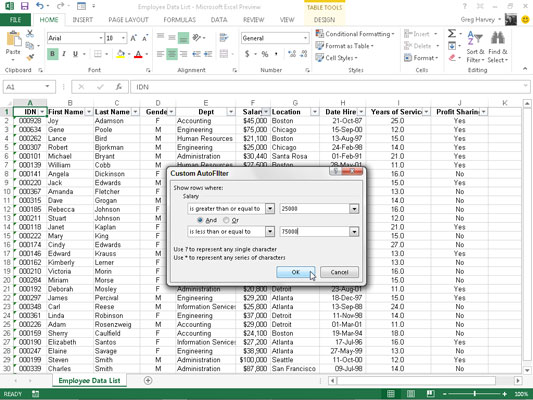
V tem pogovornem oknu izberete operaterja, ki ga želite uporabiti v prvem spustnem seznamu. Nato vnesite vrednost (besedilo ali številke), ki naj bi bila dosežena, presežena, padla pod ali ne najdena v zapisih baze podatkov v besedilno polje na desni.
| Operater | Primer | Kaj najde v zbirki podatkov |
|---|---|---|
| Enako | Plača je 35000 | Zapisi, pri katerih je vrednost v polju Plača enaka 35.000 $ |
| Ni enako | Država ni enaka NY | Zapisi, pri katerih vnos v polje State ni NY (New York) |
| Je večja od | Zip je večji od 42500 | Zapisi, kjer je številka v polju Zip za 42500 |
| Je večja ali enaka | Zip je večji ali enak 42500 | Zapisi, pri katerih je številka v polju Zip enaka 42500 ali je za njim |
| Je manj kot | Plača je manjša od 25000 | Zapisi, pri katerih je vrednost v polju Plača manjša od 25.000 $ na leto |
| Je manjša ali enaka | Plača je manjša ali enaka 25000 | Zapisi, pri katerih je vrednost v polju Plača enaka 25.000 $ ali manjša od 25.000 $ |
| Začne se z | Začne se z d | Zapisi z določenimi polji imajo vnose, ki se začnejo s črko d |
| Ne začne se z | Ne začne se z d | Zapisi z določenimi polji imajo vnose, ki se ne začnejo s črko d |
| Konča se z | Konča se z ey | Zapisi, katerih navedena polja imajo vnose, ki se končajo s črkami ey |
| Ne konča z | Ne konča se z ey | Zapisi z določenimi polji imajo vnose, ki se ne končajo s črkami ey |
| Vsebuje | Vsebuje Harvey | Zapisi z določenimi polji imajo vnose, ki vsebujejo ime Harvey |
| Ne vsebuje | Ne vsebuje Harveyja | Zapisi z določenimi polji imajo vnose, ki ne vsebujejo imena Harvey |
Če želite filtrirati zapise, v katerih se le določen vnos v polje ujema, presega, pade pod ali preprosto ni enak tistemu, ki ga vnesete v besedilno polje, nato kliknite V redu ali pritisnite Enter, da ta filter uporabite za bazo podatkov . Pogovorno okno AutoFilter po meri lahko uporabite za filtriranje baze podatkov po zapisih z vnosi v polja, ki spadajo v obseg vrednosti.
Če želite nastaviti obseg vrednosti, za zgornji operater izberete operator »je večji od« ali »je večji ali enak« in nato vnesete ali izberete najnižjo (ali prvo) vrednost v obsegu. Nato se prepričajte, da je izbrana možnost In, izberite »je manj kot« ali »je manj kot ali enako« kot spodnji operater in vnesite najvišjo vrednost v obsegu.
Ogledate si lahko, kako filtrirate zapise na seznamu podatkov o zaposlenih, tako da so prikazani samo tisti zapisi, pri katerih so zneski plač med 25.000 in 75.000 $. Ta obseg vrednosti nastavite kot filter tako, da izberete »je večje ali enako« kot operater in 25.000 kot spodnjo vrednost obsega.
Nato z izbrano možnostjo In izberete »je manjše ali enako« kot operater in 75.000 kot zgornjo vrednost obsega. Ogledate si lahko rezultate uporabe tega filtra na seznamu podatkov zaposlenih.
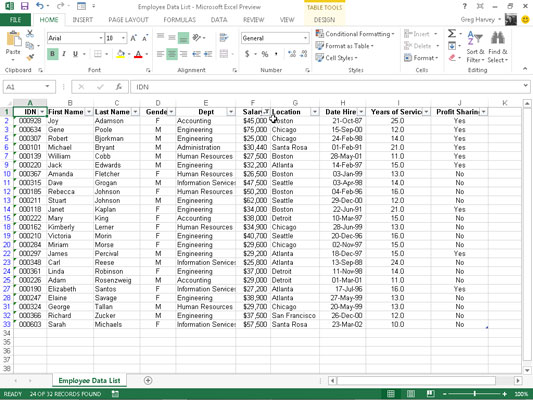
Če želite v pogovornem oknu samodejnega filtra po meri nastaviti pogoj ali/ali, običajno izbirate med operatorjema »je enako« in »ni enako« in nato vnesete ali izberete prvo vrednost, ki mora biti izpolnjena ali ne sme biti enaka. Nato izberete možnost Ali in izberete ustrezen operater ter vnesete ali izberete drugo vrednost, ki mora biti izpolnjena ali ne sme biti enaka.
Če želite na primer filtrirati seznam podatkov tako, da se prikažejo samo zapisi za oddelke računovodstva ali kadrovske službe na seznamu podatkov zaposlenih, kot prvi operater izberete »enako« in nato kot prvi vnos izberete ali vnesete računovodstvo.
Nato kliknete možnost Ali, izberete »enako« kot drugi operater in nato izberete ali vnesete Človeški viri kot drugi vnos. Ko nato filtrirate bazo podatkov tako, da kliknete V redu ali pritisnete Enter, Excel prikaže samo tiste zapise z računovodstvom ali človeškimi viri kot vnosom v polju Oddelek.
V interesu kozmopolitizma vam Word 2016 omogoča delo s tujimi jeziki. Naučite se, kako vnesti in urediti besedilo v tujem jeziku, ter preveriti črkovanje in slovnico.
Učinkovito filtriranje in razvrščanje podatkov v vrtilni tabeli Excel 2019 za boljša poročila. Dosežite hitrejše analize z našimi namigi in triki!
Reševalec v Excelu je močno orodje za optimizacijo, ki lahko naleti na težave. Razumevanje sporočil o napakah reševalca vam lahko pomaga rešiti težave in optimizirati vaše matematične modele.
Odkrijte različne <strong>teme PowerPoint 2019</strong> in kako jih lahko uporabite za izboljšanje vaših predstavitev. Izberite najboljšo temo za vaše diapozitive.
Nekateri statistični ukrepi v Excelu so lahko zelo zmedeni, vendar so funkcije hi-kvadrat res praktične. Preberite vse opise funkcij hi-kvadrat za bolje razumevanje statističnih orodij.
V tem članku se naučite, kako dodati <strong>obrobo strani</strong> v Word 2013, vključno z različnimi slogi in tehnikami za izboljšanje videza vaših dokumentov.
Ni vam treba omejiti uporabe urejevalnika besedil na delo z enim samim dokumentom. Učinkovito delajte z več dokumenti v Wordu 2013.
Sodelovanje pri predstavitvi, ustvarjeni v PowerPointu 2013, je lahko tako preprosto kot dodajanje komentarjev. Odkrijte, kako učinkovito uporabljati komentarje za izboljšanje vaših predstavitev.
Ugotovite, kako prilagoditi nastavitve preverjanja črkovanja in slovnice v Wordu 2016, da izboljšate svoje jezikovne sposobnosti.
PowerPoint 2013 vam ponuja različne načine za izvedbo predstavitve, vključno s tiskanjem izročkov. Izročki so ključnega pomena za izboljšanje vaše predstavitve.




